如何添加不在WordPress图像上单击鼠标右键
作者:98wpeu发布时间:2024-01-23分类:WordPress教程浏览:414
您想不给您的wordpress图像添加右击吗?
如果你是一名摄影师、艺术家或内容创作者,那么你可能会担心别人会窃取你的图片.虽然很难完全阻止图片盗窃,但你可以让人们更难从你的网站上窃取图片.
在这篇文章中,我们将向你展示如何在WordPress图片和图库上添加鼠标右键。
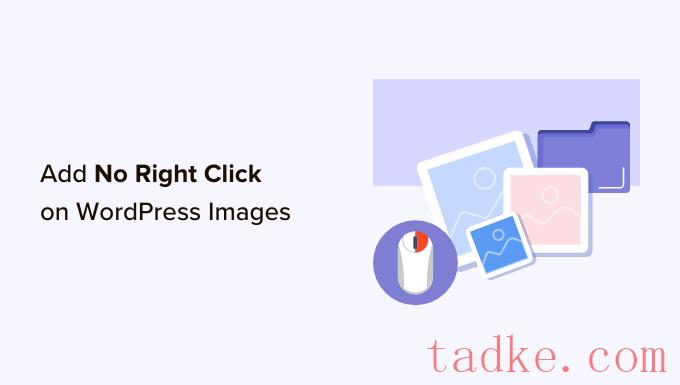
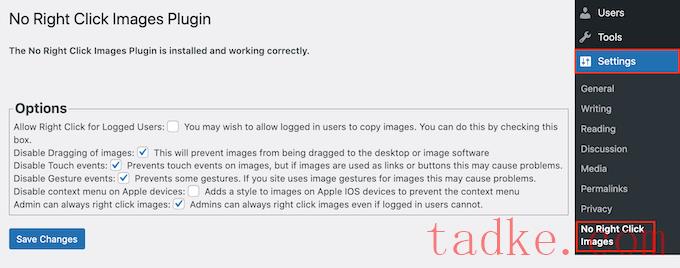
默认选项应该适用于大多数用户,但仍然值得检查是否需要进行任何更改.特别是,这些设置可以帮助您堵住人们可能用来绕过无右键保护的任何漏洞.
开箱即用,该插件禁止拖动图像,这样用户就不能通过将图像拖到桌面或其他选项卡上来复制图像.考虑到这一点,我们始终建议选中“禁用图像拖拽”。
禁止右击图片还会禁用触摸和手势事件,这可以阻止人们在使用这些动作的设备上窃取图片.但是,如果您将图像用作链接或按钮,或者如果您的访问者使用手势(如前后图像)与您的图片进行交互,则可能会出现问题.
如果你确实遇到了问题,你可以通过取消选中“禁用触摸事件”和“禁用手势事件”来重新启用对触摸事件和手势的支持.
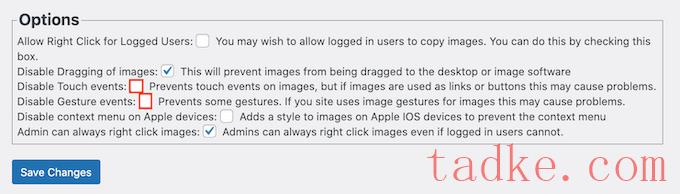
默认情况下,访问者仍然可以打开上下文菜单,并将您的图像保存在苹果设备上.
话虽如此,你可能需要勾选“禁用苹果设备上的上下文菜单”旁边的框.这为iPhone和iPad上的图片添加了一种风格,可以阻止用户打开苹果上下文菜单并窃取你的图片。
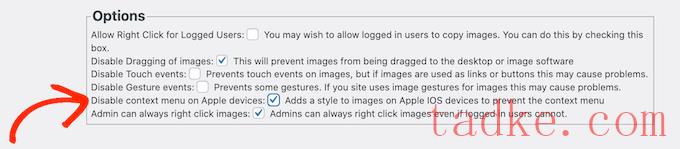
当你对插件的设置感到满意时,别忘了点击“保存更改”来保存你的设置.
您现在可以注销您的WordPress管理员帐户并访问您的网站。然后,只需用鼠标右键点击任何图片,即可检查插件是否正常工作.
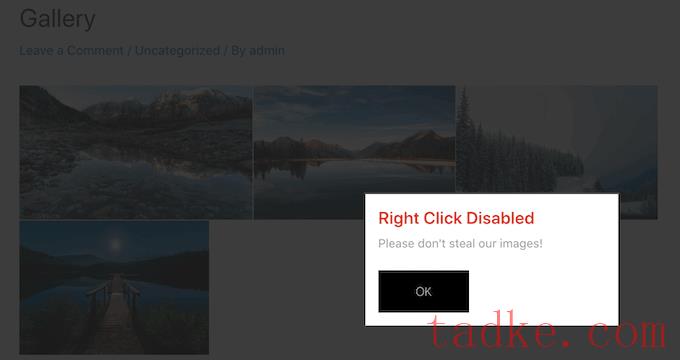
您需要做的第一件事是安装并激活环境画廊插件。有关更多详细信息,请参阅我们关于如何安装WordPress插件的分步指南。
激活后,请转到环境画廊?设置并输入您的许可证密钥.
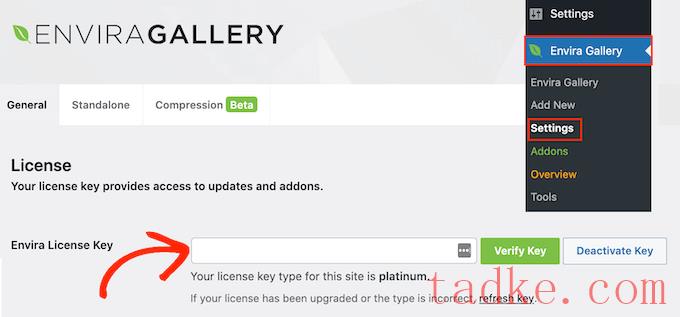
您可以在环境画廊网站上的您的帐户下找到这些信息。
完成这些操作后,请点击“验证密钥”。
接下来,前往环境画廊?加载项佩奇.在这里,找到保护插件并点击它的‘安装’按钮.
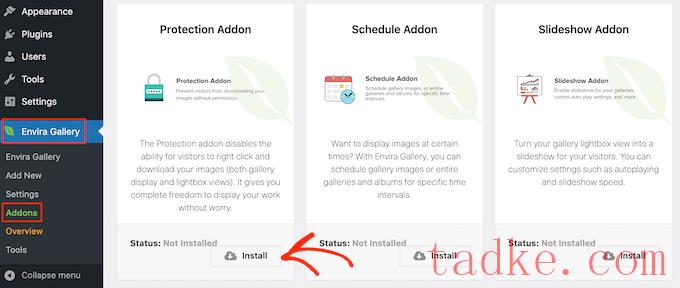
当你看到“非活动”滑块时,点击一下,它就会显示为“活动”。
之后,您就可以开始创建受保护的图片库了.
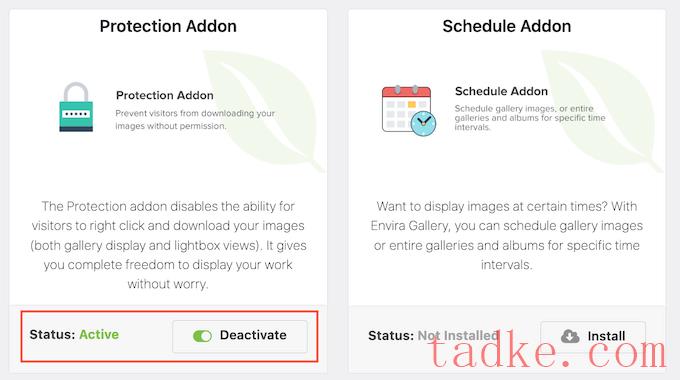
要开始,请转到环境画廊?添加新内容页面,然后键入您的图库的名称.
这只是你的参考,所以你可以使用任何可以帮助你在你的WordPress仪表板上识别图库的东西。
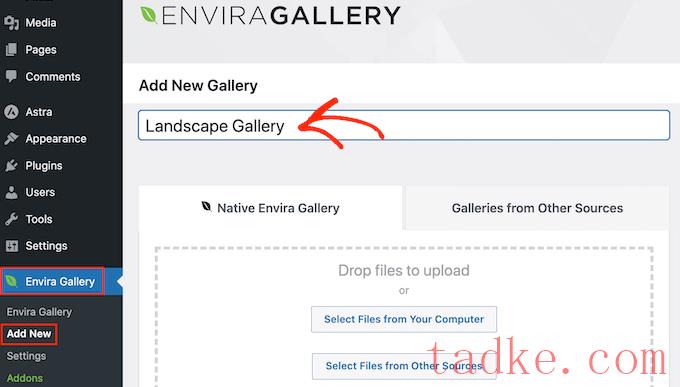
现在,您可以向图库中添加图像了.你可以点击“从你的电脑选择文件”或“从其他来源选择文件”,然后从WordPress媒体库中选择图片。
之后,滚动到“当前在您的图库中”部分,然后点击“其他”标签.
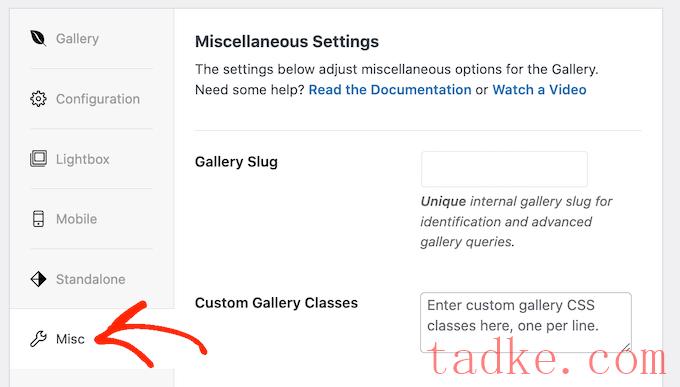
在“图像保护设置”下,选中“启用图像保护”旁边的框.
这将禁用所有环境图库的右键单击操作.
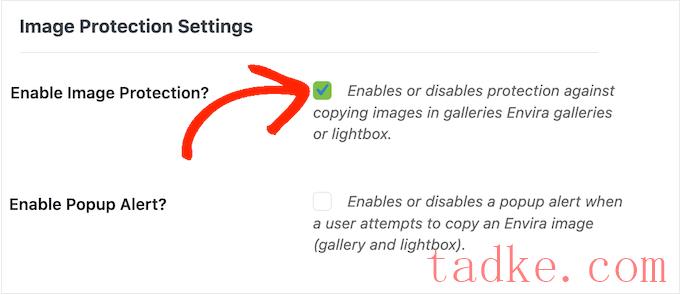
如果访问者试图右击某个图库,您可能希望在WordPress网站上显示一个弹出窗口。例如,您可能会让此人知道您的图像受版权保护,未经您的许可无法下载.
如果你在出售你的数码艺术品或照片,那么你甚至可以使用弹出窗口在你的在线商店上获得更多的销售.
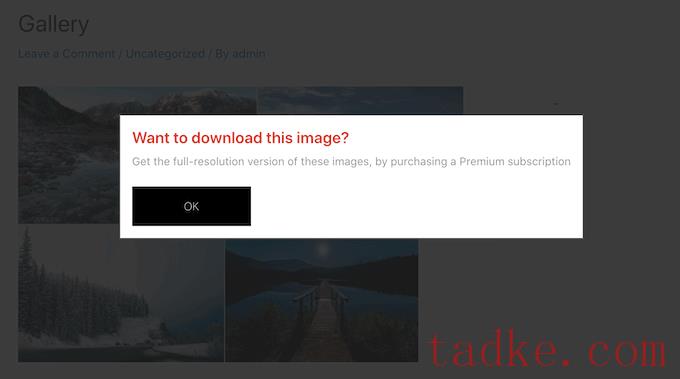
要创建弹出窗口,请选中“启用弹出警报”旁边的框。
然后,您可以输入标题和消息.
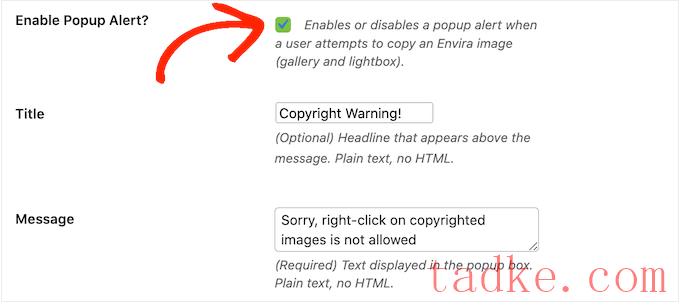
默认情况下,访问者会点击“确定”按钮关闭弹出窗口.
您可以通过在“按钮文本”字段中键入内容,将“确定”替换为您自己的自定义消息。
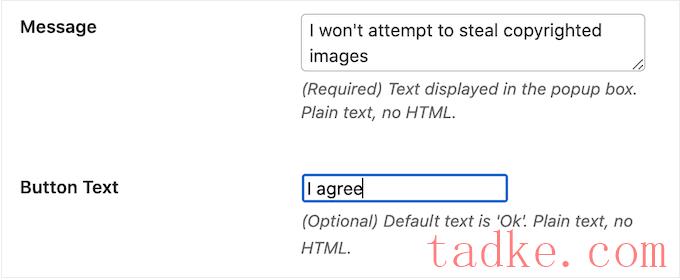
如果您对图库的设置感到满意,请单击“发布”以保存您的设置.
要将图库添加到您的网站,只需编辑要在其中显示图像的帖子或页面,然后单击‘+’图标.
在弹出窗口中,输入‘环境画廊’,然后在出现的时候点击右边的区块。
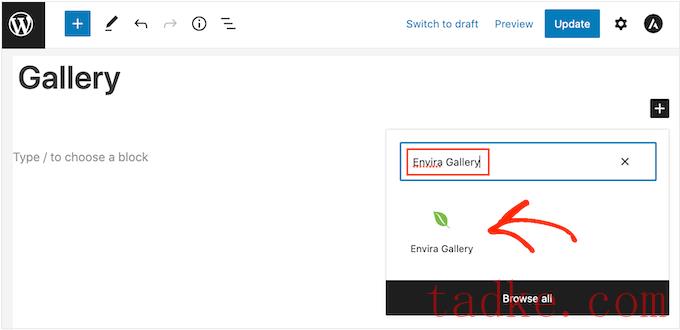
这会将环境画廊块添加到页面。
现在,您可以打开下拉菜单并选择您刚刚创建的图库.
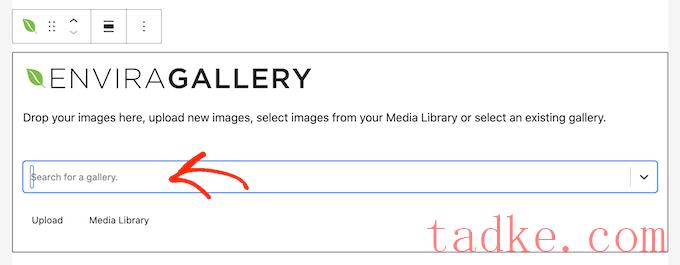
如果你对页面的外观很满意,可以点击“发布”或“更新”来激活受保护的图库.
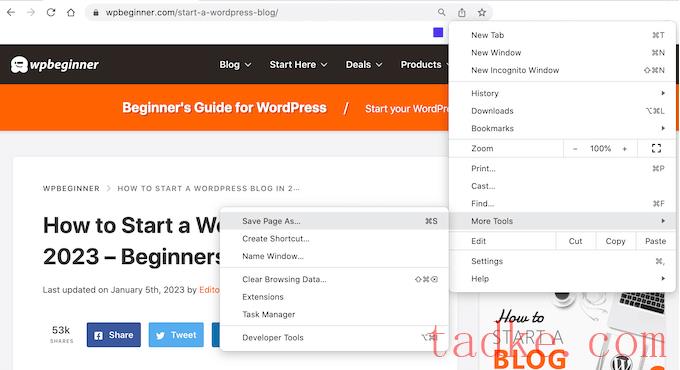
这会将页面内容复制到一个文件中,包括所有图像.
人们甚至可以使用浏览器的查看源代码或检查工具直接访问图像文件,而不需要右击.
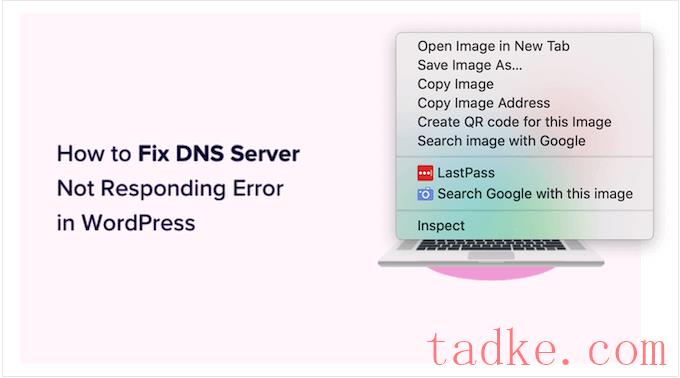
考虑到这一点,你不应该认为禁用鼠标右键就足以保护你的图像安全.
另一方面,一些访问者可能有真正的理由需要下载你的图片.例如,他们可能想要与潜在的未来客户分享您的工作,或者将其发布到社交媒体上.
你甚至可能允许人们以特定的方式重复使用你的图像,比如在非营利性网站上使用你的数字艺术作品.在这种情况下,禁用右键可能会阻止真正的用户访问您的图片,这是一种糟糕的访问体验.
如果你没有在你的网站上添加右击,那么我们建议给人们一种简单的方式来请求访问你的图片.您可以通过使用WPForms等插件将联系人表单添加到WordPress来实现这一点。
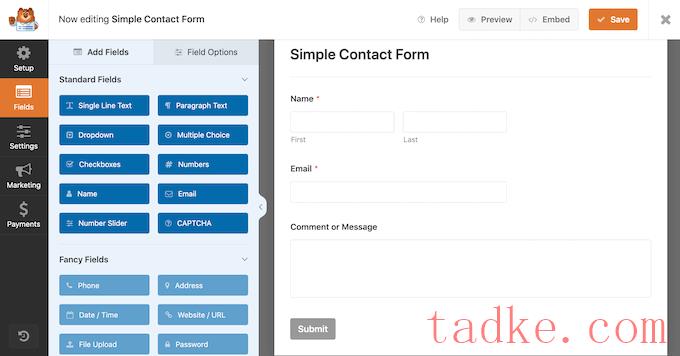
如果你的访问者可能需要立即访问,那么你也可以在你的网站上添加实时聊天.这使得人们可以发送他们的请求并实时得到回应,这是一种很棒的用户体验.
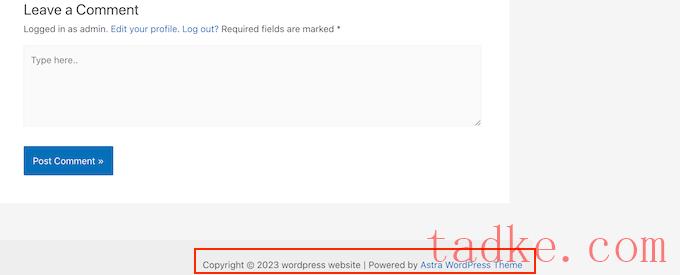
这是一个很好的开始,但在每个纯文本图像的下方添加版权声明也是一个好主意.这会阻止人们窃取你的照片,而不会影响照片在你网站上的外观.
一些访问者只是简单地认为他们可以下载和重复使用他们在网上看到的任何图片.通过添加版权声明,您可以澄清任何困惑,并阻止人们犯下这个无辜的错误.
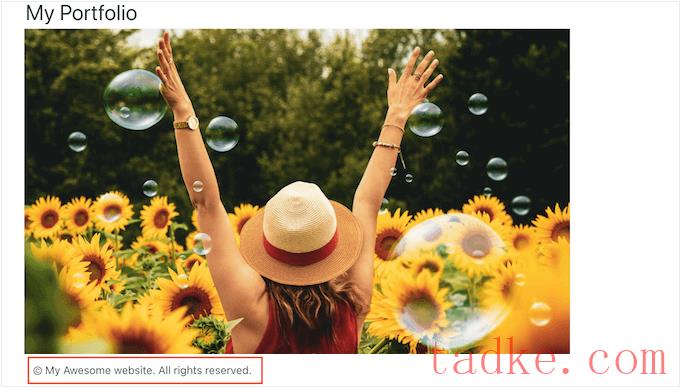
2.在您的图像中添加水印
另一种选择是在您的图像中添加水印.这对于库存摄影网站非常有效,因为访问者希望看到水印,但您的图像可能看起来并不是最好的.
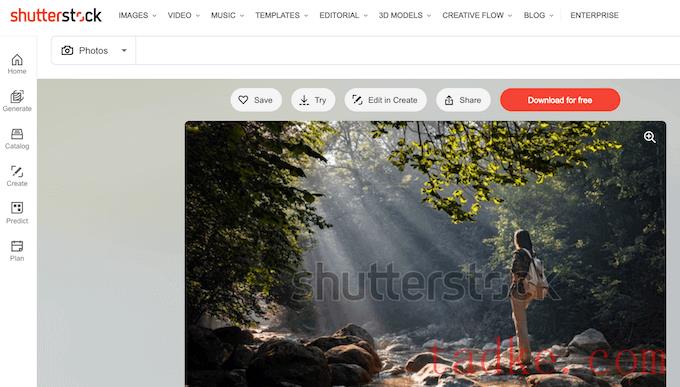
对于一些网站来说,这可能是一个问题,特别是如果你是一名摄影师或数字艺术家,正在宣传他们的作品.
出于这个原因,我们建议您小心放置水印,以防止人们窃取图像,而不会破坏图像在您网站上的外观.
要了解更多信息,请参阅我们关于如何自动向图像添加水印的指南.
3.设置自动内容窃取通知
有时,网站会在被盗图片旁边提到你的企业或品牌名称,特别是当他们从你的网站上刮掉了整个页面的时候.
考虑到这一点,使用谷歌提醒等服务设置品牌名称通知是一个好主意。只需转到谷歌提醒页面,输入您的站点、品牌、产品或任何其他重要文本的名称。
如果你在每个帖子中都添加了一个特定的短语或行动号召,那么你可能也想把它输入到谷歌提醒中.
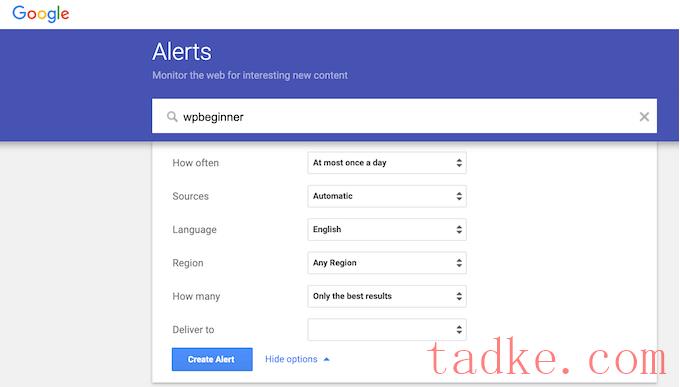
之后,使用下拉菜单配置警报,并输入要接收通知的电子邮件地址.
当您对警报的设置方式感到满意时,请继续并单击“创建警报”。
现在,当有人发布你的摘录内容时,你会收到一封电子邮件,让你知道这一点.
4.使用谷歌进行反向图片搜索
你可以使用谷歌图片搜索来查找在线使用某一特定图片的所有地方.只需转到谷歌图片页面,然后点击小相机图标.
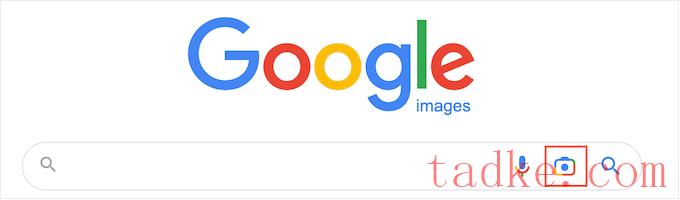
这将添加一个部分,您可以在其中粘贴指向图像的直接链接或从您的计算机上传副本.
之后,点击“搜索”。
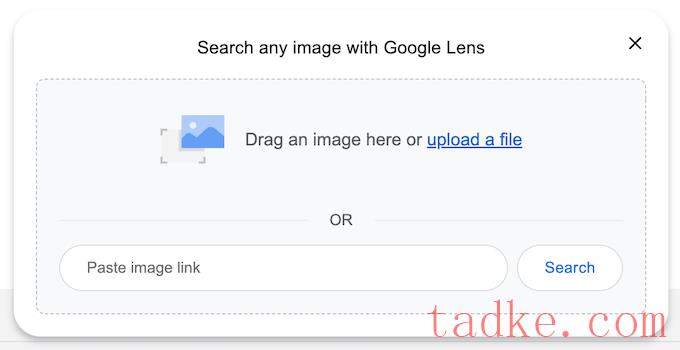
谷歌现在将显示与您的图片相似的所有图像。如果你在另一个网站上找到了确切的图片,那么你可以点击查看该图片是如何被使用的.
如果你有很多照片,那么手动检查每一张照片都需要花费大量的时间和精力.然而,谷歌反向图像是发现重复使用你的图像的网站的一个很好的方法,所以时不时地进行搜索是明智的.
或者,您也可以使用高级反向图像服务,如Pixsy
5.联系网站的主持人或注册商
如果有人窃取并重新发布了您的图片,我们建议您联系此人.他们有可能没有意识到自己非法使用了受版权保护的图片.
然而,如果它是一个垃圾网站,那么你可能很难找到联系方式.相反,您可以使用IsItWP查找工具来找出域名和网站的托管位置.
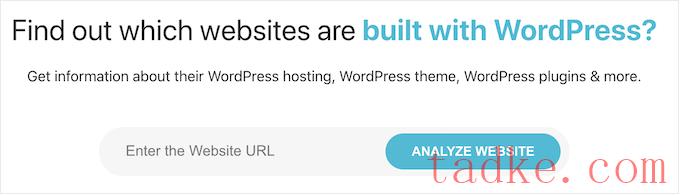
该工具将调出任何可用的信息,包括网络托管公司.
窃取内容是一种非法活动,大多数网络托管公司都不想托管违法的网站.考虑到这一点,你可以直接联系主办方和注册商,尝试关闭该网站.
大多数信誉良好的网络托管公司都认真对待dmca(数字千年版权法)的投诉,因此这种方法通常会取得良好的效果.
我们希望这篇文章能帮助你不再右击WordPress图片。你可能还想看看我们的终极安全指南,或者看看我们的专家精选的最佳Instagram WordPress插件。
更多wp网站技巧请关注我们.
相关推荐
- 多站点最好的WordPress常用插件下载博客插件模块的高级网络管理
- WPNakama快速简单的项目管理工具最好的WordPress常用插件下载博客插件模块
- 单独块页面生成器Gutenberg块最好的wordpress常用插件下载博客插件模块
- 用于强大表单的GSheetConnector最好的WordPress常用插件下载博客插件模块
- 产品折扣经理最好的WordPress常用插件下载博客插件模块
- 重新发现、重新发布和重新点燃您的Evergreen内容。Revive.so最好的WordPress常用插件下载博客插件模块
- 超棒的登录定制器最好的WordPress常用插件下载博客插件模块
- Easy Email最好的WordPress常用插件下载博客插件模块
- WooCommerce最好的WordPress常用插件下载博客插件模块的现场推车
- 伊莱扎聊天机器人最好的WordPress常用插件下载博客插件模块
- WordPress教程排行
- 最近发表


